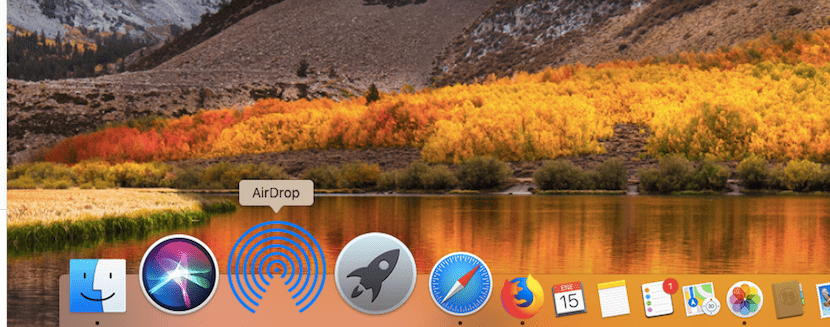
Mac、iPhone、iPad間でファイルを共有する場合、AppleはAirDrop機能を利用できるようにします。 あらゆる種類のファイルをワイヤレスで送信する 発行者と同じAppleIDに関連付けられていない場合でも、他のデバイスに。
この機能のおかげで、両方のチームが近い場合、 リゾートする必要はありません WeTransferなどの大きなファイルの電子メールまたはクラウドストレージサービスに、ビデオファイル、写真、または単純なテキストドキュメント、スプレッドシート、プレゼンテーション、PDFファイルを送信できるようにします...
まず、デバイスがAirDropと互換性があるかどうかを考慮する必要があります。 他のMacとコンテンツを共有する場合、コンピュータの数が非常に多いのは事実ですが、MacとiPhone、iPad、またはiPod touchの間でコンテンツを共有する場合は、コンピュータの数が減るので、互換性のあるデバイスは立ち上げられた方 Mac Pro 2012を除き、OS XYosemiteを搭載した2012年以降。
iPhone、iPad、またはiPod touchがコンテンツを送受信できるように、これは iOS7以降で管理する必要があります。
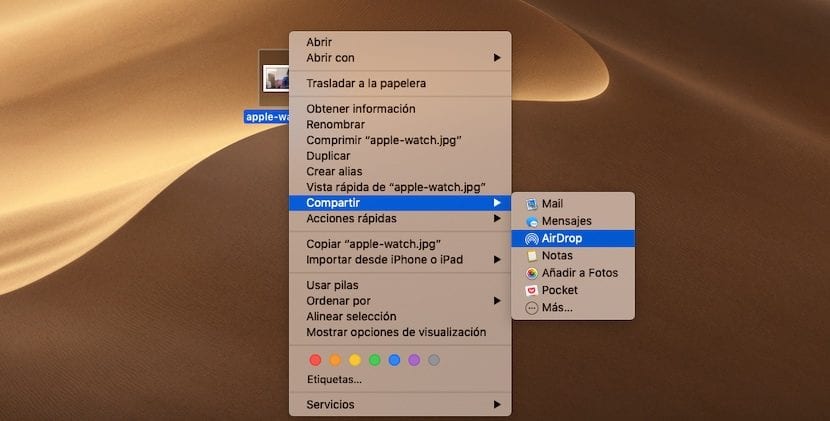
- Macからコンピュータの近くにあるiPhone、iPad、またはiPod touchにコンテンツを送信するには、次の手順に従う必要があります。
- まず第一に、私たちはしなければなりません ファイルを選ぶ またはファイルを共有して、トラックパッドまたはマウスの右ボタンをXNUMX本の指で押します。
- 次に、オプションに移動します シェア ドロップダウンメニューから、 AirDrop 私たちに表示されるすべてのオプションから。
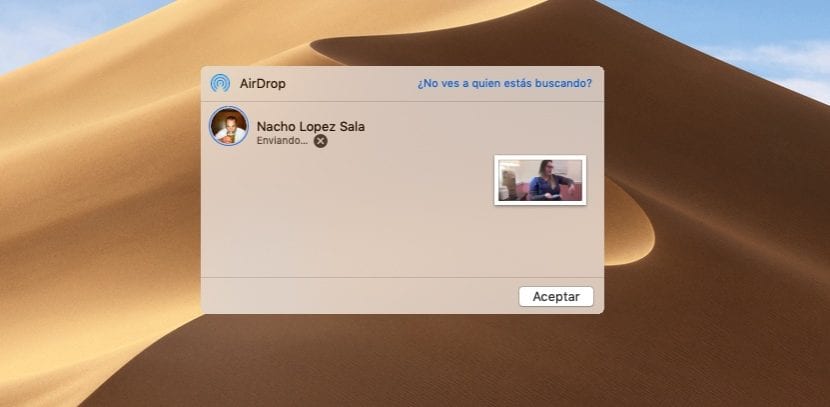
- その時点で、AirDropウィンドウが開き、コンテンツの送信先となる近くのすべてのコンピューターが表示されます。 私たちはただしなければなりません ファイル送信を開始する宛先を選択します。